Door beheerder
Hier is een stapsgewijze manier om het Windows-wachtwoord te hacken.
Hack Windows 7-wachtwoord stap voor stap handleiding
- Start allereerst uw computer op. Wanneer u het startscherm ziet, schakelt u uw pc onmiddellijk uit (geforceerd afsluiten).
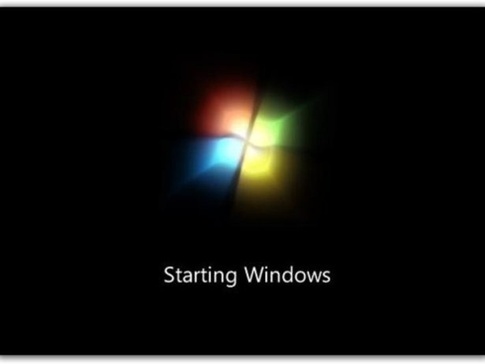
- Start uw computer opnieuw op. Deze keer verschijnt er een bericht dat Windows niet kan opstarten.
- Selecteer de optie, Opstartreparatie starten (aanbevolen) en wacht een paar minuten.
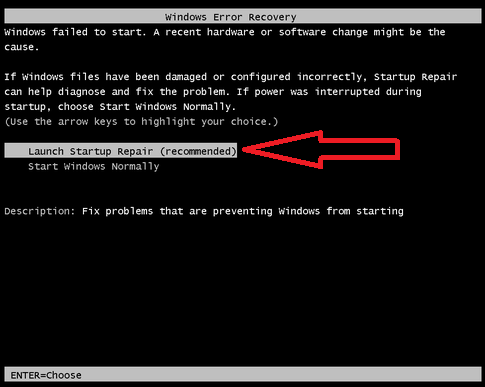
- U krijgt op dit moment de optie voor systeemherstel.
- Klik op Annuleren.
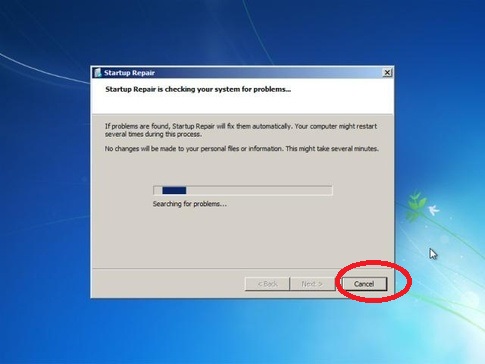
- Druk nu op, Bekijk de details van het probleem (klik op de pijl naar beneden aan de linkerkant)
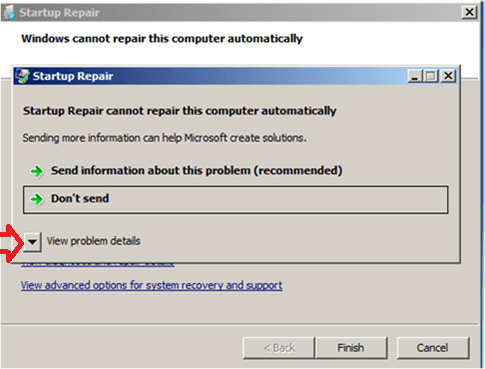
- Scroll nu helemaal naar beneden naar de onderkant van de pagina en je zult een .txt-bestand vinden zoals weergegeven in onderstaande afbeelding.
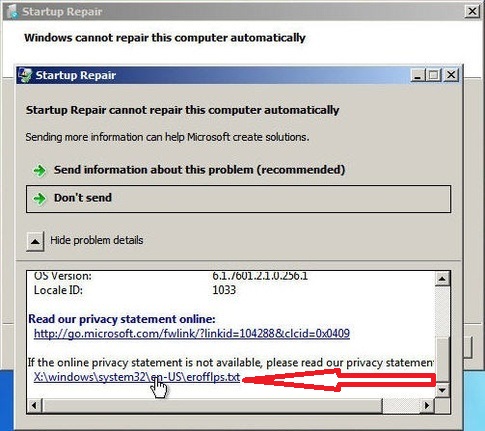
- Klik gewoon op dat bestand en het zal het txt-bestand openen in Kladblok.
- We willen dit bestand niet, maar we willen dat Kladblok wordt geopend met behulp van dit bestand, zodat we naar de mappen op computers kunnen bladeren. Geloof me dit is nodig.
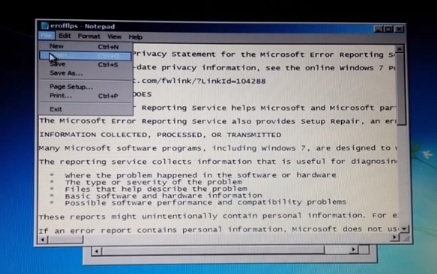
- Navigeer nu naar de onderstaande map.
- C:\Windows\Systeem32
- Wijzig bestandstypen van tekstdocument naar alle bestanden.
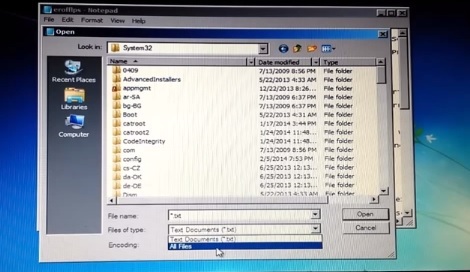
- Zoek een bestand met de naam setch.
- Wat doet dit nu? setch Doen. Het vertelt de vensters om pop-up te openen wanneer u een toets 5 keer invoert. We zullen dit nodig hebben. Dit is een belangrijke stap.
- Hernoem het gewoon naar setch-1. (Opmerking: - Dit is op geen enkele manier schadelijk voor uw computer en u kunt de naam later terugzetten naar het origineel)
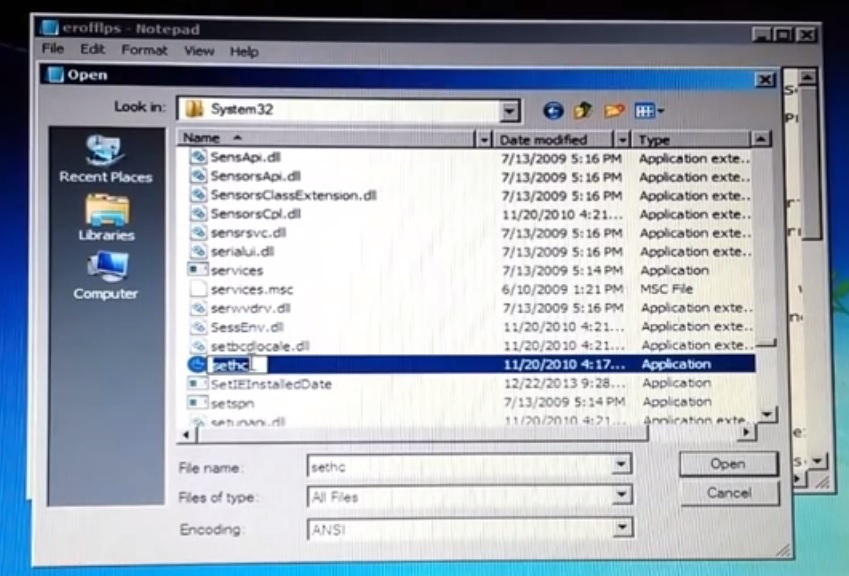
- Zoek nu het bestand met de naam cmd
- Kopieer het bestand en plak het daar (in dezelfde map waarin u zich momenteel bevindt)
- Nu zal het een bestand maken met de naam cmd-kopie
- Hernoem dit bestand nu cmd-kopie net zo setch
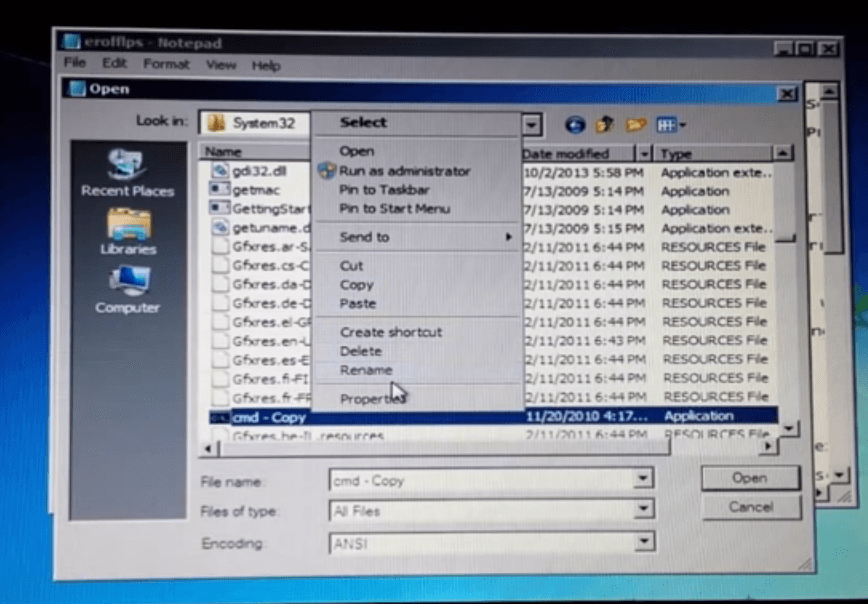
- Sluit het nu.
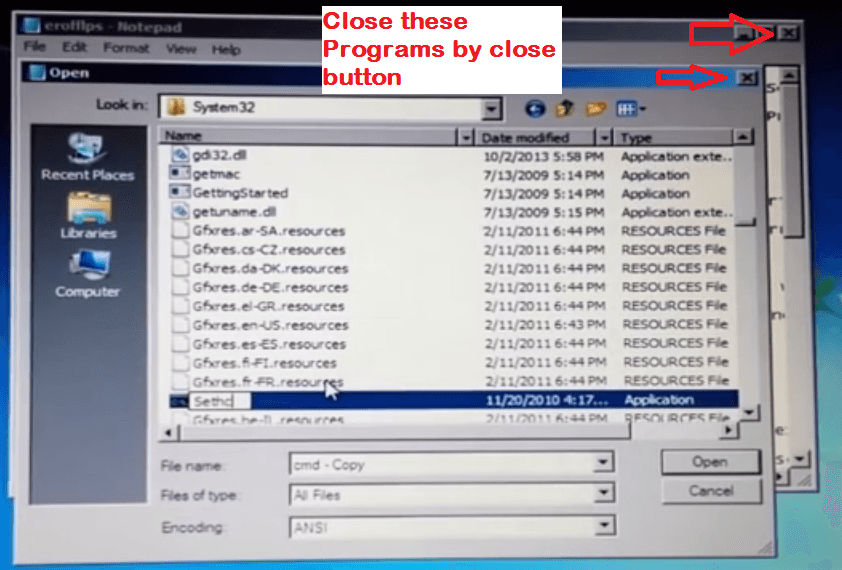
- Klik nu op niet verzenden
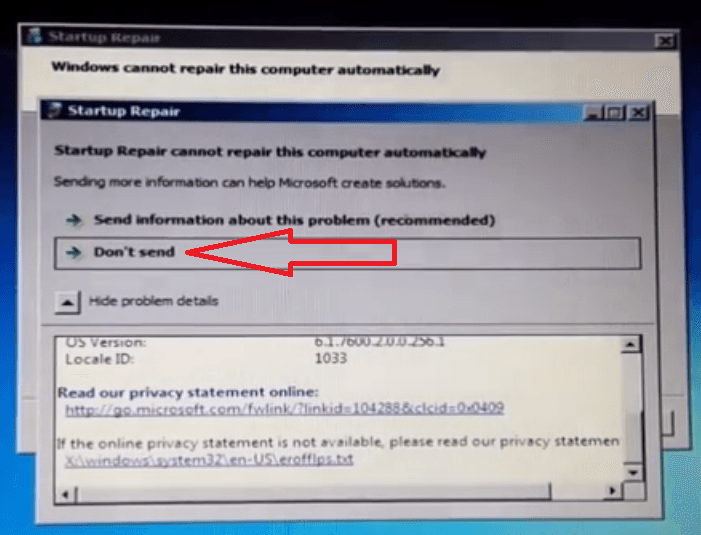
- Klik vervolgens op Voltooien.
- Start nu uw computer opnieuw op.
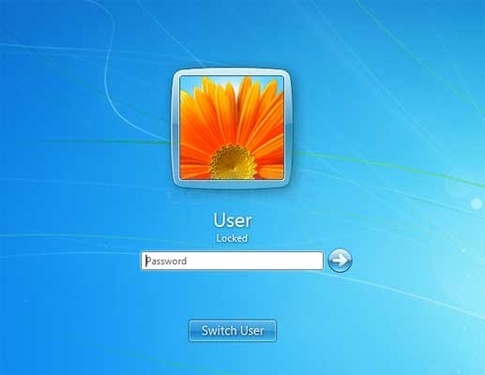
- Zodra u het inlogvenster bereikt, drukt u gewoon 5 keer op de shift-toets op uw toetsenbord.
- Mijn god, je hebt zojuist een opdrachtprompt geopend. U bent slechts een paar stappen verwijderd van het hacken van Windows 7 PC.
- Typ nu netto gebruiker erin en druk op enter.
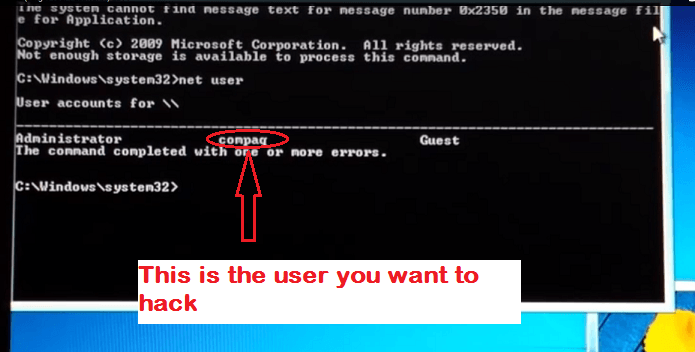
- Nu kunt u de gebruikersnaam achterhalen die u hier wilt hacken.
- Stel nu dat gebruikersnaam is compaq
- type net gebruiker compaq* in cmd en druk op enter.
- nu wordt u gevraagd uw wachtwoord in te voeren en vervolgens te bevestigen.
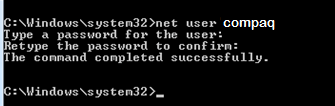
- Sluit nu het cmd-venster en typ uw nieuwe wachtwoord in het inlogscherm van het venster
Voila! Je bent in. Je hebt zojuist Windows 7 pc gehackt.
Disclaimer: deze tutorial is bedoeld voor educatieve doeleinden. Gelieve niet te gebruiken voor illegale doeleinden.

